Tidak dapat memutar video atau audio 0x887c0032 kesalahan di windows 10 fix
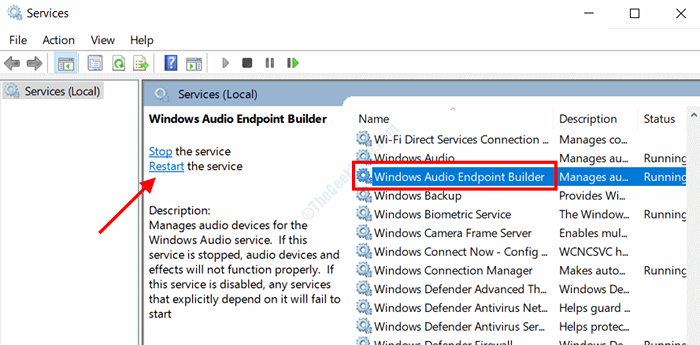
- 2373
- 503
- Enrique Purdy
Dalam artikel ini, kita akan berbicara tentang 0x887c0032 Kesalahan di Windows 10. Kesalahan ini telah mengganggu banyak pengguna Windows saat mencoba memutar video atau file audio di PC mereka. Kesalahan biasanya muncul dengan aplikasi Windows 10 asli seperti Film & Aplikasi TV, Pemutar media, atau Alur.
Ada berbagai alasan yang dapat menyebabkan kesalahan ini muncul di PC Anda.
Jika Anda mencoba membuka file melalui jalan pintas, dan file yang sebenarnya telah dipindahkan/diganti namanya/dihapus, maka kesalahan itu bisa muncul. Dalam hal ini, pastikan jika/di mana file aktual tersedia di PC Anda, dan coba jalankan audio/video dari file asli alih -alih pintasan.
Masalah ini Mathe 0x887c0032 Kesalahan juga dapat terjadi karena segala jenis kesalahan atau masalah dengan layanan pembangun titik akhir audio, driver perangkat video, dll.
Mari kita coba cari tahu solusinya Perbaiki kesalahan 0x887c0032 Di Windows 10 yang tidak akan memungkinkan Anda memutar audio atau video.
Daftar isi
- Solusi 1: Mulai ulang PC Anda
- Solusi 2: Jalankan Pemecahan Masalah
- Solusi 3: Mulai ulang layanan pembangun titik akhir Windows Audio
- Solusi 4: Dengan mengatur ulang aplikasi
- Solusi 5: Perbarui driver kartu GPU
- Solusi 6: Gunakan pemutar media lain
Solusi 1: Mulai ulang PC Anda
Ini mungkin terdengar seperti solusi yang sangat umum untuk masalah terkait PC, tetapi kadang -kadang ini bekerja keajaiban. Seperti yang dilaporkan oleh banyak pengguna yang menghadapi masalah dengan kesalahan 0x887c0032, restart sederhana memperbaiki masalah.
Jika Anda belum mencoba memulai ulang PC Anda, silakan dan restart itu lalu cobalah untuk menjalankan kembali file audio atau video yang Anda mainkan. Ini akan menangani masalah ini dalam banyak kasus.
Jika masalah tidak diperbaiki dengan restart sederhana, coba solusi berikutnya.
Solusi 2: Jalankan Pemecahan Masalah
Pemecah Masalah Windows adalah alat yang dibangun untuk membantu Anda memperbaiki berbagai masalah yang mungkin terjadi dalam sistem operasi Windows di PC Anda. Ini tidak hanya memindai PC Anda untuk masalah tertentu, tetapi juga memperbaikinya. Anda juga dapat menggunakan pemecah masalah untuk memperbaiki masalah seperti kesalahan 0x887c0032, di mana Anda tidak dapat memutar file audio atau video.
Bergantung pada jenis masalah yang Anda hadapi, Anda dapat memilih untuk menjalankan pemecah masalah yang sesuai. Jika Anda menghadapi masalah dengan memutar file audio, Anda dapat menjalankan Pemecah Masalah Audio. Jika kesalahan muncul saat memutar file video, Anda dapat menjalankan Pemecahan pemutaran video.
Jalankan Pemecahan Masalah Audio untuk memperbaiki kesalahan 0x887c0032
Berikut adalah langkah -langkah yang harus diikuti untuk menjalankan pemecah masalah audio di PC Anda:
Langkah 1: Tekan Menang + i Tombol pada keyboard Anda untuk membuka Pengaturan aplikasi. Di aplikasi Pengaturan, klik pada Pembaruan & Keamanan pilihan.
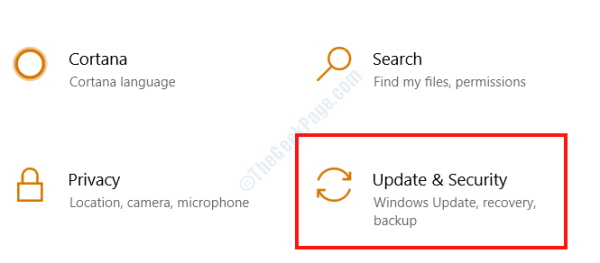
Langkah 2: Jendela baru akan terbuka; Di sini, di panel kiri, klik Pemecahan masalah pilihan. Sekarang, buka panel yang tepat dan pilih Bermain audio Opsi dengan klik tunggal di atasnya. Kemudian, tekan Jalankan Pemecah Masalah tombol.
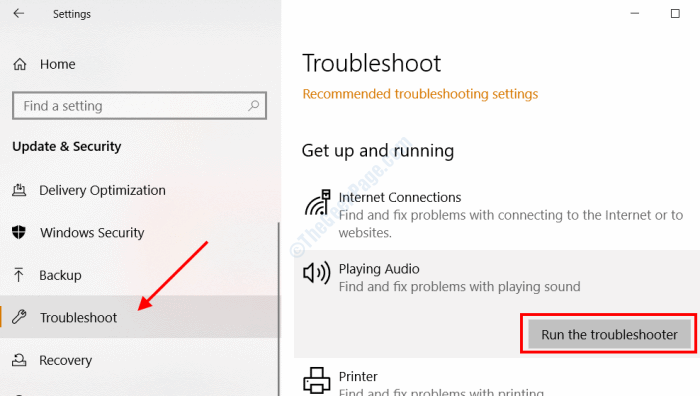
Alat Pemecahan Masalah sekarang akan mulai memindai PC Anda untuk masalah yang terkait dengan pemutaran audio. Jika ada masalah yang ditemukan, itu akan meminta Anda untuk mengonfirmasi apakah Anda ingin menerapkan perbaikan. Lanjutkan dengan perbaikan, restart PC Anda, lalu periksa apakah kesalahan masih muncul saat bermain file audio.
Jalankan Pemecahan Pemutaran Putar Video untuk memperbaiki kesalahan 0x887c0032
Pemecahan pemutaran pemutaran video akan memperbaiki masalah jika Anda mendapatkan kesalahan di atas saat memutar video. Inilah langkah -langkahnya:
Langkah 1: Ikuti langkah -langkah yang disediakan pada Langkah 1 dari solusi sebelumnya (Audio Troubleshooter) untuk membuka pengaturan pembaruan & keamanan.
Langkah 2: Pergi ke Pemecahan masalah Opsi dari panel kiri, lalu di panel kanan, cari Pemutaran video pilihan; Klik saat ditemukan, lalu pilih Jalankan Pemecah Masalah pilihan.
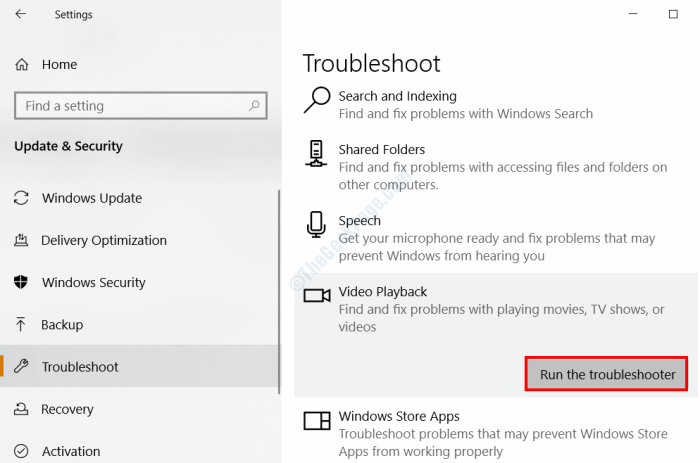
Sekali lagi, biarkan alat pemecah masalah berjalan sampai menemukan masalah apa pun. Jika ada masalah yang ditemukan, lanjutkan dengan menerapkan perbaikan yang disediakan oleh pemecah masalah. Setelah selesai, restart PC Anda dan cobalah memutar video lagi. Apakah masalahnya terpecahkan?
Solusi 3: Mulai ulang layanan pembangun titik akhir Windows Audio
Layanan Windows Audio Endpoint Builder dikaitkan dengan pemutaran audio serta file video di PC Anda. Jika ada masalah atau kesalahan dengan layanan, itu mungkin menyebabkan 0x887c0032 Kesalahan untuk muncul saat memutar file audio atau video. Untuk memperbaiki masalah ini, Anda juga dapat mencoba memulai kembali layanan ini di PC Anda. Ikuti langkah -langkah di bawah ini:
Langkah 1: Tekan Menang + r kunci bersama untuk membuka Berlari kotak dialog. Di kotak run, ketik jasa.MSC dan kemudian tekan Oke tombol.
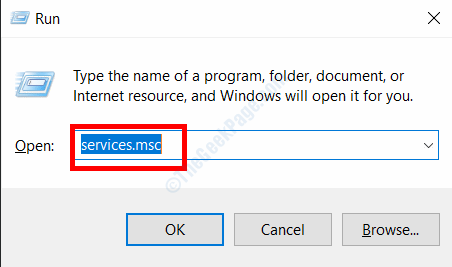
Langkah 2: The Jasa Jendela akan terbuka sekarang. Di sini, gulir ke bawah dan cari layanan bernama Windows Audio Endpoint Builder. Setelah ditemukan, klik di atasnya, lalu klik pada Mengulang kembali pilihan.
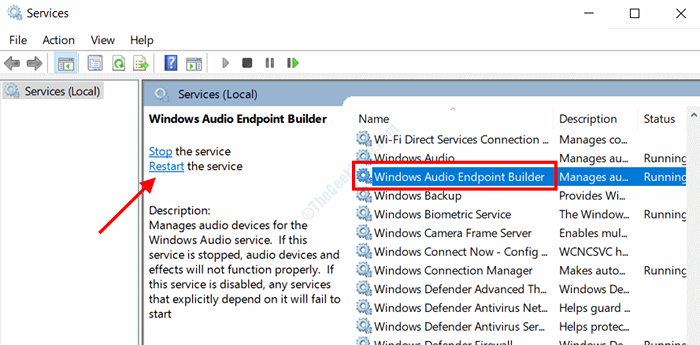
Langkah 3: Sekarang, klik dua kali pada Windows Audio Endpoint Builder pilihan. Jendela Propertiesnya akan terbuka. Di sini, pastikan itu Jenis startup diatur ke Otomatis.
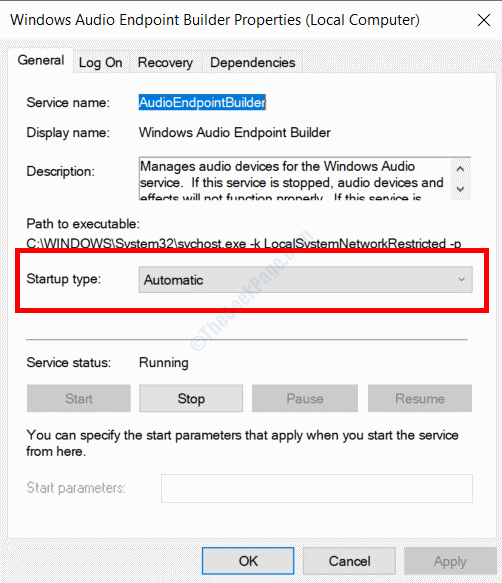
Ini akan memperbaiki segala jenis kesalahan yang mungkin mengganggu pengoperasian file audio atau video di PC Anda.
Setelah menerapkan perbaikan ini, cobalah untuk menjalankan kembali audio atau video dan lihat apakah itu berhasil.
Solusi 4: Dengan mengatur ulang aplikasi
Jika tidak ada solusi di atas yang berhasil, Anda dapat mencoba mengatur ulang aplikasi tempat Anda mencoba memutar file audio atau video di PC Anda. Itu Film & TV Dan Musik alur Aplikasi adalah aplikasi Windows Store dan melakukan reset mungkin memperbaiki masalah kesalahan 0x887c0032. Ikuti langkah -langkah yang disediakan di bawah ini untuk mengatur ulang aplikasi ini di PC Anda.
Langkah 1: Tekan Menang + i Tombol di PC Anda untuk membuka Pengaturan aplikasi. Di sana, klik pada Aplikasi Opsi dari menu Pengaturan.
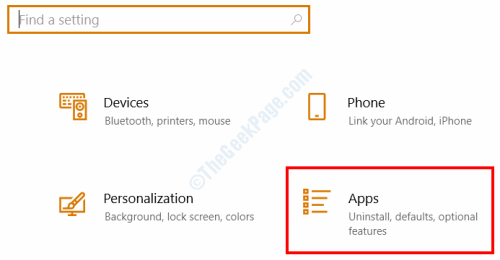
Langkah 2: Sekarang, saat jendela pengaturan aplikasi terbuka, buka panel kanan, dan ketik nama aplikasi yang Anda dapatkan dari kesalahan. Misalnya, kami memilih untuk menunjukkan kepada Anda cara mencari Musik alur Aplikasi di tangkapan layar di bawah ini. Saat nama aplikasi muncul dalam daftar, klik di atasnya, lalu pilih Opsi lanjutan teks.
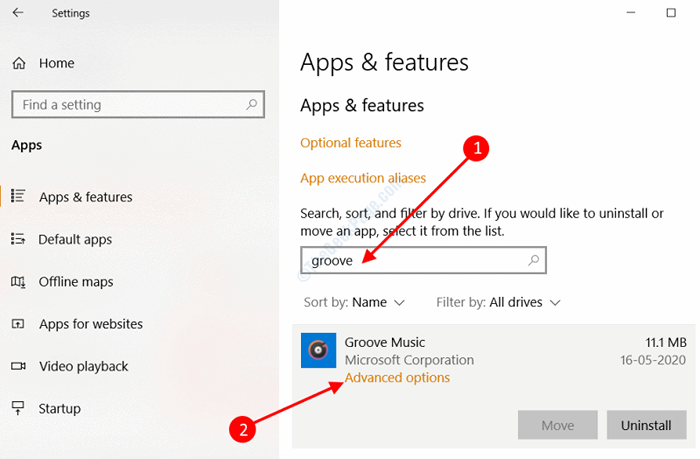
Langkah 3: Di layar berikutnya, Anda akan mendapatkan berbagai opsi. Gulir ke bawah dan cari Mengatur ulang tombol. Saat ditemukan, klik di atasnya.
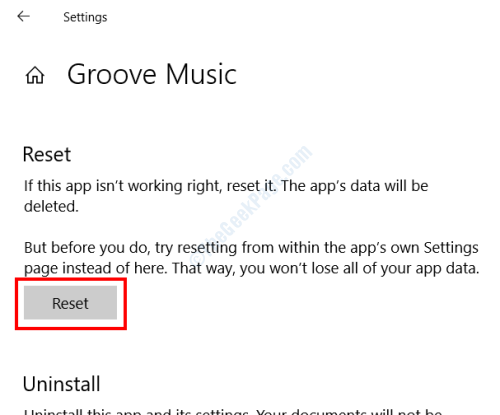
Melakukan ini akan mengatur ulang aplikasi musik groove di PC Anda. Ini akan memperbaiki masalah apa pun yang terkait dengan aplikasi.
Proses ini mengatur ulang aplikasi dapat diterapkan pada Film & TV Aplikasi juga jika Anda mendapatkan kesalahan 0x887c0032 saat memutar file media di sana.
Solusi 5: Perbarui driver kartu GPU
GPU yang sudah ketinggalan zaman atau driver kartu grafis di PC Anda juga bisa bertanggung jawab atas kesalahan 0x887c0032 saat memutar video. Untuk ini, Anda harus memastikan bahwa driver kartu GPU di PC Anda sudah mutakhir. Ini adalah proses yang cukup sederhana yang dijelaskan dalam langkah -langkah yang disediakan di bawah ini:
Langkah 1: Buka Pengaturan perangkat di PC Anda. Untuk ini, tekan Menang + x Tombol pada keyboard Anda bersama -sama. Sekarang, dari menu yang terbuka, klik pada Pengaturan perangkat pilihan.
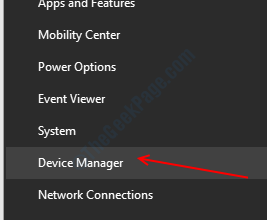
Langkah 2: Jendela manajer perangkat akan terbuka. Di sini, klik pada Display adapter opsi untuk memperluasnya dan melihat daftar driver grafis. Di sini, buat klik kanan pada salah satu driver, lalu dari menu klik kanan, pilih Perbarui driver pilihan.
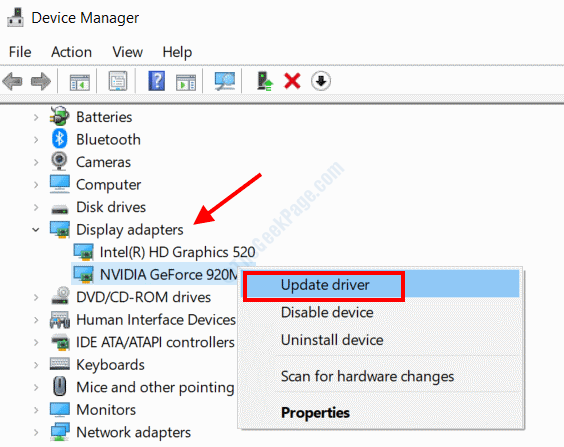
Langkah 3: Sekarang, di jendela berikutnya, pilih Cari secara otomatis untuk perangkat lunak driver yang diperbarui pilihan. Melakukannya akan memicu PC Anda untuk mencari versi baru dari driver jika tersedia di internet.
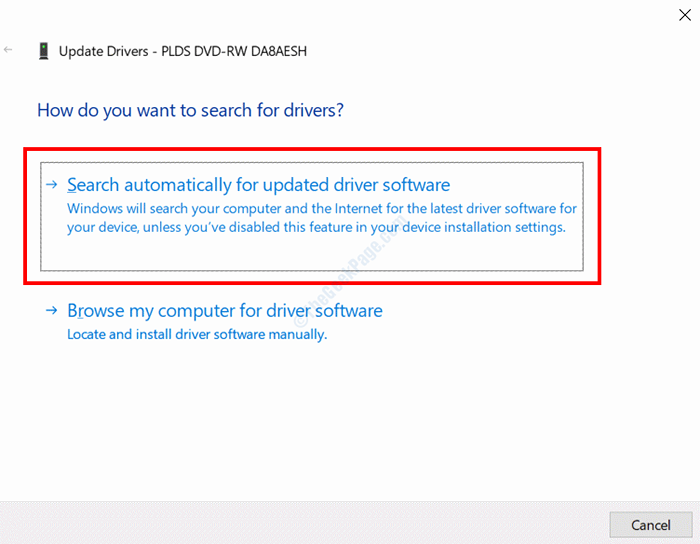
Jika versi driver yang lebih baru ditemukan, Anda harus mengikuti instruksi di layar untuk menyelesaikan pembaruan driver.
Lakukan hal yang sama untuk driver layar lain yang diinstal di PC Anda. Setelah memperbarui semua driver tampilan, restart PC Anda. Setelah restart, lihat apakah Anda masih mendapatkan kesalahan yang sama saat memutar file video.
Solusi 6: Gunakan pemutar media lain
Jika tidak ada metode di atas yang berhasil untuk Anda, inilah solusi yang akan berhasil, apa pun yang terjadi.
Gunakan media yang berbeda untuk memutar file audio atau video Anda alih -alih Musik alur atau Film & TV aplikasi. Untuk memutar file audio, kami sarankan Anda menggunakan Windows Media Player. Jika Anda ingin memutar file video, Download VLC Media Player di PC Anda dan gunakan. Anda juga dapat menggunakan VLC untuk memutar file audio di PC Anda.
Saya harap Anda menemukan artikel ini bermanfaat untuk memperbaiki kesalahan 0x887c0032 di PC Anda. Beri tahu kami di bagian komentar di bawah ini apa masalah Anda dan solusi mana yang berhasil untuk Anda sehingga dapat bermanfaat bagi pengguna lain dengan masalah serupa.
- « Server akses jarak jauh tidak menyelesaikan kesalahan di Windows 10 /11
- Kuota tidak cukup tersedia untuk memproses perintah ini 0x80070718 Perbaikan kesalahan »

